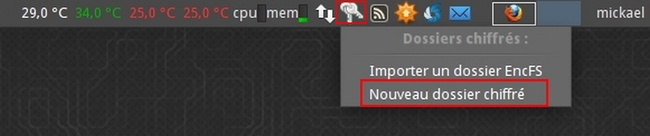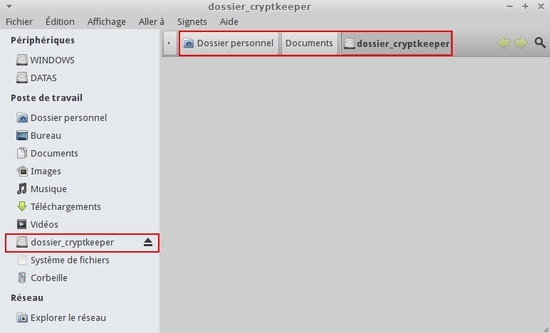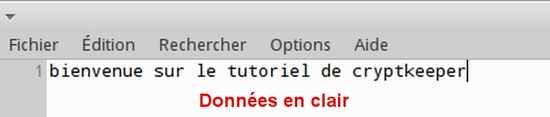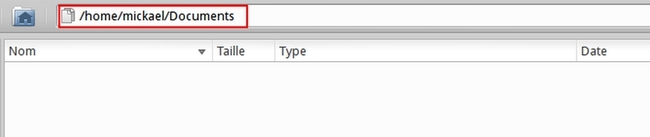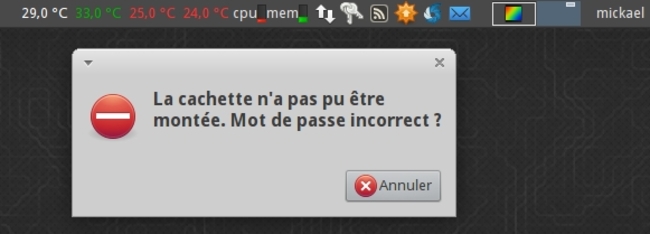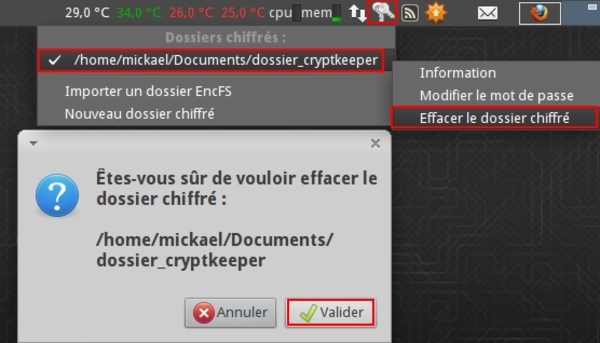-
Créer des dossiers chiffrés avec Cryptkeeper
Après avoir vu comment chiffrer des fichiers avec AES Crypt, nous allons voir comment chiffrer des fichiers/dossiers avec Cryptkeeper.
Cryptkeeper est une application qui va vous permettre de protéger vos dossiers facilement à l’aide d’un mot de passe.
Cryptkeeper va créer des répertoires sécurisés auquels vous n’accéderez qu’après l’insertion de ce mot de passe.
Les répertoires sont chiffrés à l'aide du système de fichier chiffré EncFS (chiffrement ssl/aes).
Si vous avez les clients Dropbox et Googledrive installés sur vos ordinateurs, Cryptkeeper peut également chiffrer les dossiers/fichiers que vous envoyez.
Cryptkeeper peut être également utilisé pour effectuer des copies de sauvegardes chiffrées sur un support externe.
Plus d'informations sur « EncFS »
Tutoriel réalisé sur Xubuntu 12.04.3 LTS
Pour installer Cryptkeeper sur (GNULInux/Ubuntu) :
sudo apt-get install cryptkeeper
EncFS s'installera automatiquement lors de l'installation de Cryptkeeper.
(cliquer sur l'image pour l'agrandir)
Une fois installé, Cryptkeeper va se trouver dans la zone de notification.
(cliquer sur l'image pour l'agrandir)
Pour créer un dossier chiffré, cliquer sur l'icône cryptkeeper et choisissez "Nouveau dossier chiffré"
(cliquer sur l'image pour l'agrandir)
Une boite de dialogue va s'ouvrir vous demandant d'indiquer le nom du répertoire que vous souhaitez créer ainsi que son emplacement.
Une fois que le nom et l'emplacement ont été définis, cliquez sur suivant.
PS : Même si j'ai crée le dossier chiffré en local pour le tutoriel, je vous rappelle que le chiffrement des données sur votre ordinateur sera inutile si vos données restent en "clair" sur celui-ci.
(cliquer sur l'image pour l'agrandir)
La boite de dialogue suivante vous demandera de renseigner un mot de passe.
Ce mot de passe servira à monter votre dossier chiffré.
Une fois le mot de passe renseigné, cliquez sur suivant.
(cliquer sur l'image pour l'agrandir)
Si tout s'est bien déroulé, Cryptkeeper montera votre dossier et vous avertira que le dossier chiffré a bien été crée.
Cliquez sur "Valider" pour terminer.
(cliquer sur l'image pour l'agrandir)
(cliquer sur l'image pour l'agrandir)
En cliquant sur l'icône cryptkeeper, on peut voir que le dossier_cryptkeeper est monté (coché)
(cliquer sur l'image pour l'agrandir)
Je vérifie sa présence dans le répertoire de création que j'avais défini.
(cliquer sur l'image pour l'agrandir)
Je crée un fichier à l'intérieur du dossier pour vérifier qu'il est bien accessible en écriture.
(cliquer sur l'image pour l'agrandir)
Si vous affichez les fichiers cachés dans votre gestionnaire de fichiers,vous pourrez voir un dossier .dossier_cryptkeeper_encfs.
Toutes les données inscrites en clair dans mon dossier dossier_cryptkeeper seront stockées de manière chiffrée dans ce dossier caché, ce qui signifie donc que lorsque mon dossier sera démonté, mes données seront chiffrées.
dossier_cryptkeeper n'est en fait qu'un point de montage et .dossier_cryptkeeper_encfs est le dossier chiffré.
(cliquer sur l'image pour l'agrandir)
Dans ce dossier, vous y verrez un fichier .encfs6.xml.
Ce fichier contient les données propres au chiffrement (type de chiffrement etc...) et en aucun cas ce fichier ne devra être supprimé.
Sans ce fichier, vos fichiers chiffrés seront indéchiffrables, donc pensez à sauvegarder le dossier xxx_encfs...
Le second fichier n'est autre que le nom de mon fichier qui a été chiffré ( le nom en clair étant fichier ), les informations contenues dans ce fichier étant également chiffrées.
Le principe sera le même pour chiffrement des dossiers.
(cliquer sur l'image pour l'agrandir)
(cliquer sur l'image pour l'agrandir)
(cliquer sur l'image pour l'agrandir)
(cliquer sur l'image pour l'agrandir)
Pour démonter votre dossier chiffré, il suffit de cliquer sur l'icône Cryptkeeper et de décocher celui-ci.
(cliquer sur l'image pour l'agrandir)
Je vérifie dans l'emplacement de création et je vois que que le dossier chiffré a bien été démonté.
(cliquer sur l'image pour l'agrandir)
Pour monter le dossier chiffré, je clique à nouveau sur l'icône cryptkeeper et je clique sur le dossier à monter.
Afin que le dossier soit monté, il vous sera demandé le mot de passe renseigné lors de sa création.
Une fois celui-ci renseigné, cliquez sur "Valider".
(cliquer sur l'image pour l'agrandir)
Si le mot de passe n'est pas le bon, une boite de dialogue vous en avertira.
(cliquer sur l'image pour l'agrandir)
Si le mot de passe est bon, le dossier sera alors monté.
(cliquer sur l'image pour l'agrandir)
Si vous voulez avoir des informations sur votre dossier chiffré, choisissez votre dossier, faites un clic-droit et cliquez sur "Information".
(cliquer sur l'image pour l'agrandir)
Une boite de dialogue vous donnera des informations telles que l'emplacement du dossier chiffré, son point de montage ou bien le type de chiffrement.
(cliquer sur l'image pour l'agrandir)
Si vous voulez changer le mot de passe de votre dossier chiffré, choisissez votre dossier, faites un clic-droit et cliquez sur "Modifier le mot de passe".
Validez une fois le changement effectué.
Une boite de dialogue vous informera que le changement a bien été effectué.
(cliquer sur l'image pour l'agrandir)
(cliquer sur l'image pour l'agrandir)
Si vous voulez effacer votre dossier chiffré, choisissez votre dossier, faites un clic-droit et cliquez sur "Effacer le dossier chiffré".
Cliquez sur valider pour confirmer votre choix.
(cliquer sur l'image pour l'agrandir)
Une boite de dialogue vous demandera si vous souhaitez effacer les données chiffrées.
(cliquer sur l'image pour l'agrandir)
En vérifiant l'emplacement de création, vous pourrez voir que tous les dossiers ont bien été supprimés.
(cliquer sur l'image pour l'agrandir)
Conclusion :
Cryptkeeper peu s'avérer utile pour mettre ses données personnelles à l'abri des regards indiscrets si vous mettez vos données sur le cloud.
Le chiffrement des données sur votre ordinateur sera inutile si vos données restent en "clair" sur celui-ci.
Vous pouvez également utiliser EncFS en ligne de commande ou bien également utiliser Gnome Encfs Manager.
 Tags : chiffrement, cryptkeeper
Tags : chiffrement, cryptkeeper
-
Commentaires